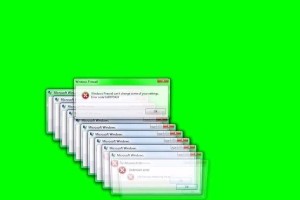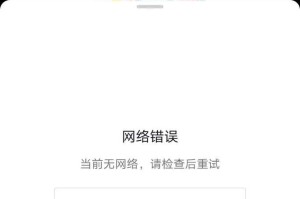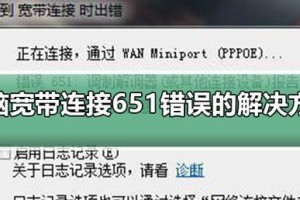你家的光猫是不是闲置着,看着就有点儿寂寞呢?别急,今天就来教你怎么让它变得活力四射,变身成为超酷的迷你NAS(网络附加存储)!没错,就是用你家的移动硬盘连接光猫,让它摇身一变,成为你私人定制的网络硬盘。快来跟我一起看看,怎么玩转这个超实用的小技巧吧!
第一步:准备你的“超级英雄”
首先,你得准备两个“超级英雄”:一个是你的移动硬盘,另一个是你的光猫。移动硬盘最好是那种大容量的,比如1TB的,这样存储空间就足够你存放各种电影、音乐、照片了。至于光猫,市面上有很多种,华为的HS8545M5、华为HS8546V移动版,都是不错的选择。
第二步:光猫变身“超级管理员”
接下来,你得让光猫变身成为“超级管理员”。这可不是一件容易的事情哦,因为光猫通常只有普通用户权限,没有超级管理员权限。怎么办呢?别担心,有办法!
1. 破解超级密码:你可以尝试破解光猫的超级密码。网上有很多破解教程,比如使用华为的ONT维修使能工具。不过,这需要一定的技术能力,如果你觉得自己搞不定,可以打电话给装宽带的师傅,让他帮你破解。
2. 登录光猫管理界面:破解成功后,你就可以登录光猫的管理界面了。在浏览器中输入192.168.1.1,然后输入用户名和密码。
3. 开启媒体共享功能:在管理界面中,找到“家庭存储”或“媒体共享”这样的选项,将其选中。这样,光猫就具备了超级管理员权限,可以管理你的移动硬盘了。
第三步:移动硬盘“加入战斗”
现在,你的移动硬盘已经准备好,光猫也变身成为“超级管理员”,接下来就是让移动硬盘加入战斗了。
1. 连接移动硬盘:将移动硬盘通过USB线连接到光猫的USB接口上。
2. 格式化移动硬盘:如果移动硬盘之前没有格式化,你需要先将其格式化。在光猫的管理界面中,找到移动硬盘的设置,将其格式化为FAT32或NTFS格式。
3. 共享文件:格式化完成后,你就可以在光猫的管理界面中设置共享文件夹了。你可以选择哪些文件或文件夹需要共享,以及共享给哪些用户。
第四步:享受“超级英雄”的待遇
现在,你的移动硬盘已经成功连接到光猫,变成了一个迷你NAS。你可以通过以下方式享受它的待遇:
1. 局域网访问:在同一个局域网内的设备,比如电脑、手机、平板等,都可以通过网络访问你的移动硬盘。
2. 远程访问:如果你不在同一个局域网内,也可以通过远程访问你的移动硬盘。这需要你设置一个动态域名,并配置相应的端口映射。
3. 文件管理:你可以通过光猫的管理界面,或者使用第三方软件,对移动硬盘上的文件进行管理,比如上传、下载、删除等。
小贴士:注意事项
1. 安全:在共享文件时,要注意保护你的隐私和安全。不要共享敏感文件,比如身份证、银行卡信息等。
2. 稳定性:光猫的USB接口可能不支持长时间高速传输,所以在使用过程中要注意稳定性。
3. 更新固件:定期更新光猫的固件,可以保证其稳定性和安全性。
怎么样,是不是觉得这个技巧很实用呢?快来试试吧,让你的光猫和移动硬盘一起,成为你生活中的得力助手吧!